연결 폴더와 규칙 연결하기
FUJIFILM IWpro 연결 폴더를 FUJIFILM IWpro의 규칙과 연결하는 데 필요한 설정을 구성할 수 있습니다. FUJIFILM IWpro 연결 폴더 ConfigTool을 사용해 설정을 구성하십시오.
- 관리자 권한을 가진 사용자로 FUJIFILM IWpro 연결 폴더 ConfigTool을 실행하십시오.
- 선택한 PC 내 위치에 폴더를 생성합니다.
- 업로드 폴더와 다운로드 폴더를 필요에 따라 생성하십시오.
- 바탕화면에서 [FUJIFILM IWpro Linked Folder Login]을 더블 클릭하거나 시작 메뉴에서 [FUJIFILM IWpro Linked Folder Login]을 선택합니다.
- FUJIFILM BI Direct에 로그인합니다.
- 로그인에 관한 정보는 “FUJIFILM IWpro 시작하기”의 로그인을 참조하십시오.
- 바탕화면에서 [FUJIFILM IWpro Linked Folder ConfigTool]을 더블 클릭하거나 시작 메뉴에서 [FUJIFILM IWpro Linked Folder ConfigTool]을 선택합니다.FUJIFILM IWpro 연결 폴더 ConfigTool이 표시됩니다.
- [업로드 설정] 화면에서 다양한 항목을 필요에 따라 구성합니다.
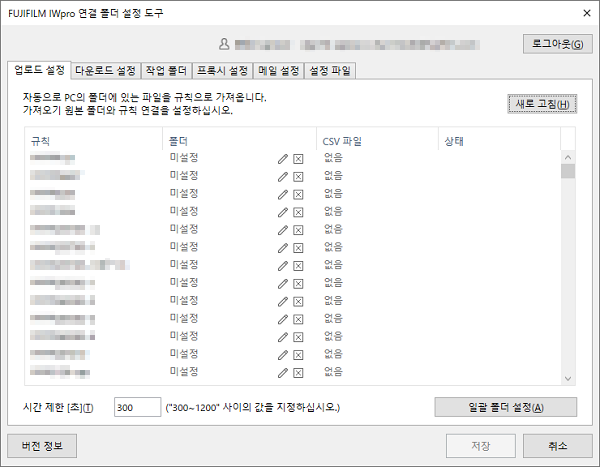 1단계에서 업로드 폴더를 생성한 경우는 해당 폴더를 지정하십시오.스캔 규칙/정렬 규칙을 업로드 폴더와 연결하십시오.
1단계에서 업로드 폴더를 생성한 경우는 해당 폴더를 지정하십시오.스캔 규칙/정렬 규칙을 업로드 폴더와 연결하십시오. - [다운로드 설정] 탭을 클릭하고 [다운로드 설정] 화면에서 각 항목을 필요에 따라 구성합니다.
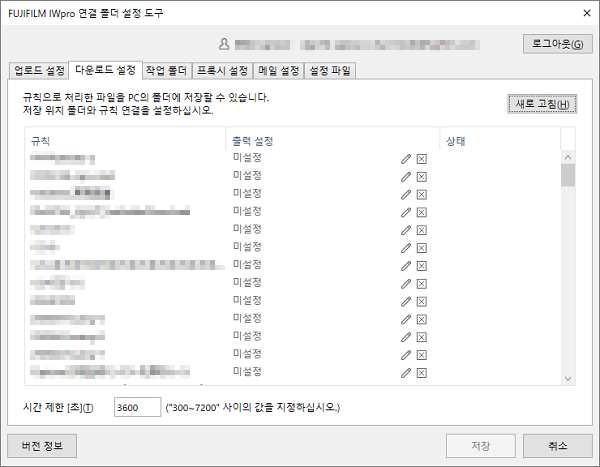 스캔 규칙을 다운로드 폴더와 연결하고 출력 설정을 구성하십시오.
스캔 규칙을 다운로드 폴더와 연결하고 출력 설정을 구성하십시오. - [출력 설정] 필드에서 [
 ] 아이콘을 클릭합니다.
] 아이콘을 클릭합니다.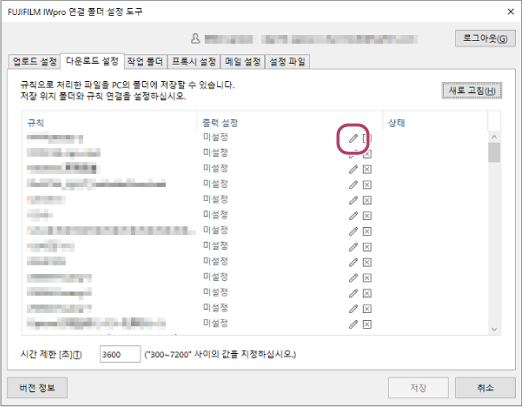 1단계에서 다운로드 폴더를 생성한 경우는 해당 폴더를 지정하십시오.다운로드한 데이터를 저장할 위치를 설정하십시오.
1단계에서 다운로드 폴더를 생성한 경우는 해당 폴더를 지정하십시오.다운로드한 데이터를 저장할 위치를 설정하십시오. - [출력 설정] 화면에서 다양한 설정을 구성하고 [확인]을 클릭합니다.
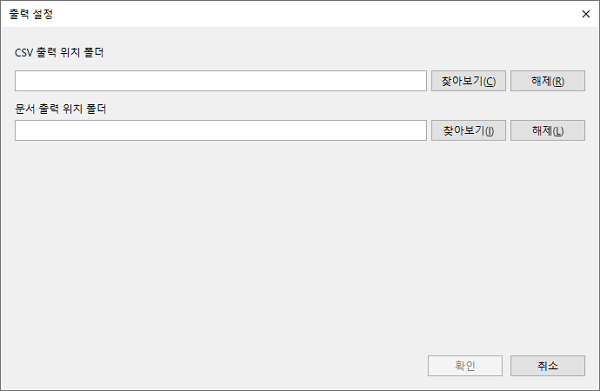
- [작업 폴더] 탭을 클릭하고 [작업 폴더] 화면에서 각 항목을 필요에 따라 변경합니다.
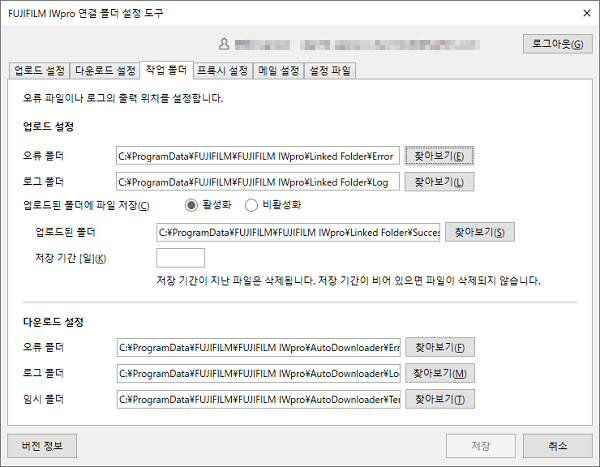 오류 파일과 로그 파일을 저장할 대상을 설정할 수 있습니다.
오류 파일과 로그 파일을 저장할 대상을 설정할 수 있습니다. - [프록시 설정] 탭을 클릭하고 [프록시 설정] 화면에서 각 항목을 필요에 따라 구성합니다.
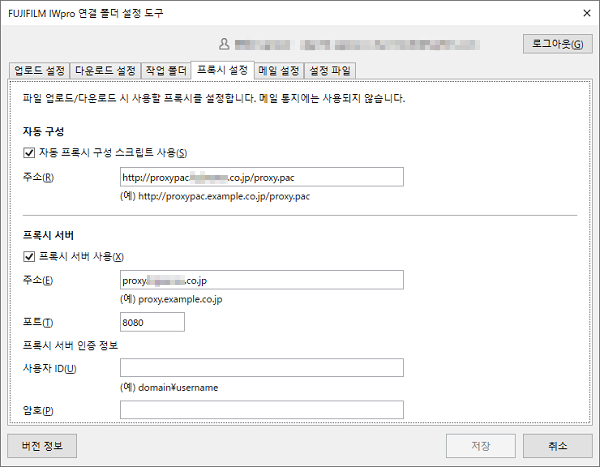 문서를 업로드하거나 텍스트 정보와 양식 이미지를 다운로드할 때 사용할 프록시 서버를 구성할 수 있습니다.
문서를 업로드하거나 텍스트 정보와 양식 이미지를 다운로드할 때 사용할 프록시 서버를 구성할 수 있습니다.- 프록시 서버 설정은 선택적입니다. 프록시 서버 설정을 구성하지 않으면 프록시 서버 없이 통신이 수행됩니다.
- [메일 설정] 탭을 클릭하고 [메일 설정] 화면에서 각 항목을 필요에 따라 구성합니다.
- [인증]을 [OAuth 2.0]으로 설정하려면 "OAuth 2.0 인증 사용"을 참조하십시오.
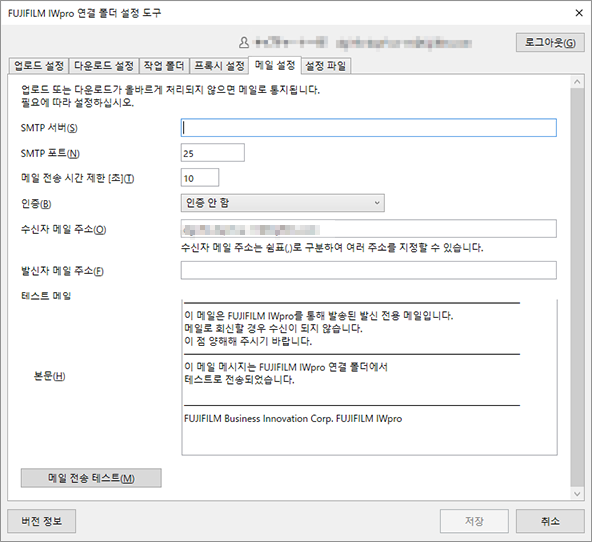 문서를 업로드하거나, 텍스트 정보와 양식 이미지를 다운로드하거나, 대상 폴더에 저장하는 동안 오류가 발생했을 때 전송할 메일 통지를 구성할 수 있습니다.
문서를 업로드하거나, 텍스트 정보와 양식 이미지를 다운로드하거나, 대상 폴더에 저장하는 동안 오류가 발생했을 때 전송할 메일 통지를 구성할 수 있습니다.- 네트워크 통신을 차단하거나 프로세스를 수동으로 종료한 경우, 메일 통지가 실패할 수 있습니다. 오류 발생 시 통지가 전송되지 않을 수도 있습니다.
- [설정 파일] 탭을 클릭하고, 이어서 [설정 파일] 화면에서 설정 파일을 가져오거나 내보냅니다.
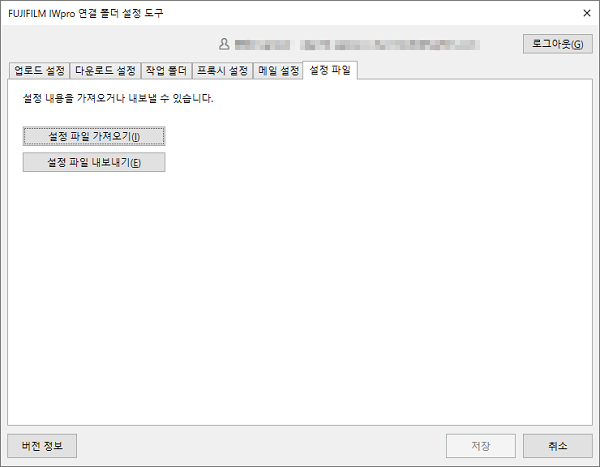 설정 정보 파일을 내보내거나 내보낸 설정 정보 파일을 가져와서 FUJIFILM IWpro 연결 폴더 ConfigTool에 정보를 반영할 수 있습니다.
설정 정보 파일을 내보내거나 내보낸 설정 정보 파일을 가져와서 FUJIFILM IWpro 연결 폴더 ConfigTool에 정보를 반영할 수 있습니다. - [저장]을 클릭합니다.FUJIFILM IWpro 연결 폴더가 FUJIFILM IWpro와 연결되고 이제 사용할 수 있게 됩니다.FUJIFILM IWpro 연결 폴더 ConfigTool에 설정된 업로드 폴더에 문서를 저장하면 문서가 자동으로 업로드됩니다.
- [취소]를 클릭합니다.FUJIFILM IWpro 연결 폴더 ConfigTool이 닫힙니다.
- [로그아웃]을 클릭해서 FUJIFILM IWpro에서 로그아웃하고 FUJIFILM IWpro 연결 폴더 ConfigTool을 닫으십시오. 다음 로그인 시까지 문서가 업로드되지 않습니다.